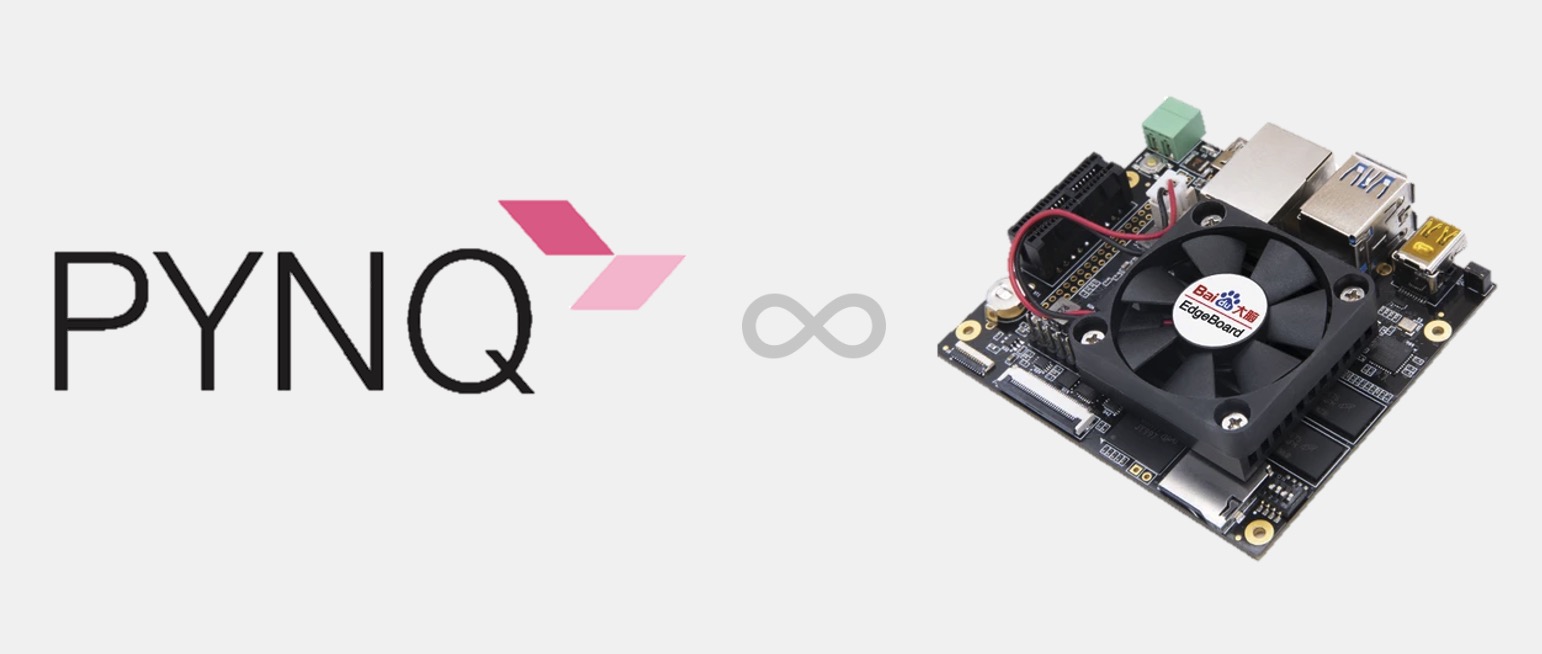EdgeBoard 的 PYNQ 移植
PYNQ 是我很喜欢的一个 FPGA 开源工具。它将 Zynq 上的各种硬件资源用 Python 封装了起来,允许用户通过 Jupytor Notebook 远程调试 FPGA。将 PYNQ 移植到 Baidu EdgeBoard 上是我去年在 COVID 疫情期间开的坑(具体请参看我的 GitHub),但中间遇到的小问题有点多,便一直没有完全填上。我最近抽出了些时间重新拾起了这个事情,就顺便把整个过程和遇到的问题都记录下来,以飨后来者。
相关源代码已开源至 Github,预编译 PYNQ 镜像文件我也已上传至阿里云盘。因为设备有限,我没有为这个镜像进行所有外设的上板测试。如果你发现了任何问题,欢迎和我联系。
PYNQ官方提供了 SD 卡镜像编译的文档,因此一些比较明确的步骤我可能不会详述,请搭配官方文档阅读。
为了避免混淆,这里先澄清一下很多朋友的一个小误解:本文中的PYNQ指的是 PYNQ 框架(本质上是一个 Ubuntu),而非那两个粉色的开发板(PYNQ-Z1 和 PYNQ-Z2)。PYNQ 可以部署在 PYNQ-Z1 和 PYNQ-Z2 上,也可以部署在其他 Zynq 系列的 FPGA 上。
开始之前
Xilinx 提供了 PYNQ-Z1、PYNQ-Z2、ZCU104 等开发板的镜像,可以直接从PYNQ网站上下载到,具体列表可以在 PYNQ 的下载页面找到(也包括 Ultra96 等第三方开发板)。如果我们想要在此外的开发板(比如本文中的 EdgeBoard Lite)上使用 PYNQ,就需要自己编译PYNQ镜像。
本文的编译目标是 PYNQ v2.7。本文写作时(2021 年 8 月)PYNQ2.7 的开发已经完成,但是还没有合入主线分支,文档也没有更新(但差别不大,反正各种奇奇怪怪的 bug 本来也不会写在文档里)。每次大版本(即 2.X)更新后,随着时间推移,依赖软件包之间会出现五花八门的兼容性问题,这些问题很可能要到下一次 PYNQ 大版本更新才会一次性修复。这个问题主要得归咎于 Xilinx 官方,PYNQ 的编译中依赖的很多软件都不指定特定版本。因此,如果你看到本文时已是很久之后,文章中遇到的问题和你遇到的可能不尽相同。
硬件上,除了 Edgeboard 本身,我准备了一台半淘汰的笔记本搭建编译环境。这个不是很重要(虚拟机也不是不可以),唯一需要确认的是剩余磁盘空间要够大(大约 200GB)。
PYNQ v2.7 需要 Vivado/Vitis/PetaLinux 的版本为 2020.2。我的操作系统是 Ubuntu 18.04.5 LTS。Vivado/Vitis 2020.2 最高支持 Ubuntu 18.04.4,安装时需要修改 /etc/os-release 骗过安装程序。这里操作系统的版本建议请严格按照 Xilinx 的安装指南,我不建议你和我一样操作。
编译过程中需要从互联网上下载大量依赖组件,请确保你能够自由访问互联网。
理想的编译过程
设置 PYNQ 环境
首先将 PYNQ 的 GitHub Repo 复制到本地,并切换到 image_v2.7 分支。
1 | ❯ git clone https://github.com/Xilinx/PYNQ.git pynq |
我们接下来的主要工作都在 sdbuild 目录下进行。先运行 scripts/setup_host.sh,它会用 apt 安装各种需要的包,以及下载 QEMU 和 CrossTool-NG。
1 | ❯ source ./scripts/setup_host.sh |
这个脚本运行需要很久的时间(主要是因为下载 QEMU 和 CrossTool-NG 的安装包),但好在只需要运行一次。
后续编译过程还会依赖 Ninja,然而该脚本中没有安装,因此我们手动安装下。
1 | sudo apt install ninja-build |
到这里,Xilinx 全家桶需要的各种依赖包也安装完成了,接下来就可以安装Xilinx全家桶了。
安装 Xilinx 全家桶
我们需要安装 Vivado、Vitis、PetaLinux 三个软件。按照 PYNQ v2.7 的版本要求,三者的版本都必须是 2020.2。这里需要注意的是,不要使用管理员权限安装。
Vivado 和 Vitis 是通过同一个安装程序安装的,安装时命令行运行 ./xsetup,勾选需要的组件即可。
PetaLinux 安装的命令如下:
1 | ❯ petalinux-v2020.2-final-installer.run --dir <xilinx_install_dir>/petalinux/2020.2 --platform "aarch64 arm" |
具体安装选项可以参考 UG1144。这里存在一个坑,PetaLinux 的安装程序允许用户任意指定安装位置,但是 PYNQ 之前的版本默认却要求它的路径必须是.../2020.2/的形式(v2.7 有无修复不确定,我没有去测试)。
安装完成后,我们需要将下面几行代码加入 .bashrc(也可以每次打开命令行手动执行)。这样一来,就可以在命令行中运行这些软件了。
1 | source <xilinx_install_dir>/petalinux/2020.2/settings.sh |
添加自定义开发板
PYNQ在 boards 文件夹下预置了 Pynq-Z1、Pynq-Z2、ZCU104 三个与对应开发板同名的文件夹。它们的内部结构大同小异,主要分成以下五个部分:
notebooks;petalinux_bsp;packages;base、logictools等Overlay文件夹;<board_name>.spec。
下面简单介绍下这些文件和文件夹的功能,具体的细节(如果你需要定制一些复杂的东西)还请自行阅读PYNQ的编译脚本源代码。
notebooks 文件夹会原样复制到最终的用户目录下,每次大家打开 Jupyter Notebook 后看到的就是它。这个文件夹里的内容不是很重要,一般都是放些教程。
petalinux_bsp 文件夹用于 PetaLinux 生成 BSP,它只在 sdbuild/scripts/create_bsp.sh 脚本中用到。该文件夹里边包括两个文件夹 meta-user、hardware_project。其中,meta-user 文件夹会被复制到PetaLinux项目文件夹下的 project-spec/meta-user,里面放设备树文件、各种用户配置等(如果你对 PetaLinux 项目的目录结构不了解的话可以参考 UG1144)。hardware_project 里需要放 .xsa 硬件描述文件(该文件由 Vivado 导出),或者也可以放一些脚本(至少包括一个 Makefile)供 PetaLinux 实时地生成 .xsa 文件。如果用户在 <board_name>.spec 中指定了 BSP,那么 hardware_project 不会被用到。这里一个文档中一个没有注明的是,meta-user 总是会起作用,即使你指定了 BSP,它也会覆盖掉里边的 meta-user 并重新打包。
packages 文件夹的结构和 sdbuild/packages 的结构类似,这两个目录下的每个文件夹对应一个个的组件,在编译过程中会被安装到 RootFS 中。安装过程主要是在 sdbuild/scripts/install_packages.sh 中进行。如果你需要增加组件,建议阅读此脚本和 sdbuild/packages/README.md 了解更多细节。
其他文件夹中如果存在 Makefile 文件,就会被认为是 Overlay 文件夹。在编译 pynq 本身时,<pynq_repo_dir>/build.sh 脚本会试图进入这些文件夹,并挨个检查是否存在 .bit、.hwh、.xsa 等文件。这些文件夹不是必须的,主要是为用户提供一些针对该开发板的预置 Overlay。
<board_name>.spec 文件描述了针对该开发板的各种配置和文件路径。它的格式如下所示:
1 | ARCH_<board_name> := aarch64 # Zynq的CPU架构,可以是aarch64或arm |
注意这里的 board_name 要和文件夹的名字一致。
接下来我们可以依样画葫芦为自己的开发板配置这些文件了。
我在 edgeboard 的仓库中放置了针对 EdgeBoard Lite 的配置文件,如果需要的话你也可以参考。
一把梭编译,赌人品
按照官方的流程,理论上我们可以开始进行漫长的编译了。不过我强烈建议你先阅读下后续的几个章节再开始编译(可以避免很多无谓的时间浪费)。
在 sdbuild 下运行:
1 | ❯ make BOARDDIR=<edgeboard_repo_dir>/edgeboard/pynq BOARDS=edgeboard-fz3a |
运气不错的话,我们能够在几个小时后获得最终的 SD 卡镜像 edgeboard-fz3a-2.7.0.img,然后就可以将其烧写到 SD 卡上了。
1 | ❯ sudo dd if=<pynq_repo_dir>/sdbuild/output/edgeboard-fz3a-2.7.0.img bs=1M of=/dev/mmcblk0 && sync |
注意这里你的SD卡设备名可能不是 /dev/mmcblk0,请务必再三确认,以免写入其他磁盘丢失数据。
各种常见和不常见的 Bug
实践中,上一步十之八九会遇到各种奇奇怪怪的问题,然后报错退出。这里我没法给出一个万能方法,只能说“具体情况,具体分析”。记得多翻日志,多问谷歌。
我把各种我遇到的问题罗列于此,并提供了我的原因分析和解决方法。
NodeJS 安装时报错 base_files is not configured
在运行到 sdbuild/packages/jupyter/qemu.sh 时,它会用 apt 安装 NodeJS(这是运行 Jupyter Notebook 必要的)。此时,apt 安装无法完成,并出现以下报错:
1 | Setting up base-files (11ubuntu5) ... |
它提示 NodeJS 在安装时需要访问一个名为 base-files 的组件,但是该组件在此时还没有完成 “configure”。我们沿着这个信息往上追溯的话,会一直找到 RootFS 的初始化,此时该组件应当完成安装。
PYNQ 采用 Multistrap 作为 RootFS 的初始化工具,它利用 apt 下载所需要的包并进行安装。base-files 正是其中一个此时应当被安装的包,完整的包列表可以见 ubuntu/focal/aarch64/multistrap.config。观察安装日志,可以最终定位到真正的错误原因:base-files的安装会用到 chmod,这要求另一个名为 base-passwd 的包必须比它先完成 “configure”,否则 base-files 的安装就会失败。简而言之,就是 base-files 依赖 base-passwd。
那么问题来了,为什么 RootFS 初始化时部分包安装失败后不会报错呢?原因在 sdbuild/scripts/create_rootfs.sh 脚本中如下的两行代码抑制了 postinst1.sh 和 postinst2.sh 两个脚本的报错:
1 | $dry_run sudo -E chroot $target bash postinst1.sh |
因此此处即使发生安装失败,程序也会继续执行下去。
更为本质的一个问题是为什么 dpkg 无法检测到上述两个软件包之间的依赖关系。这已经超出了 PYNQ 的范畴,根据 Debian 社区的意思大体上可以这么理解:base-files 和 base-passwd 都是属于Essential的包,理论上它们都是必装的,因此就没有设置依赖关系。如果我们为这些必装的组件之间相互设置依赖关系的话,会陷入循环依赖的地狱。那么在安装时它们之间发生依赖冲突怎么办呢?这个问题至少在 2011 年就有人提出过,社区的结论是这个问题并不常见(多数时候 base-passwd 总比 base-files 先完成 “configure”),所以不妨依靠玄学。他们认为这个问题在新的 Multistrap 版本上不会出现,然而并不。
这里我的解决方法是手工指定 dpkg --configure 的顺序,将 sdbuild/scripts/create_rootfs.sh 的 postinst1.sh 部分中原先的 dpkg --configure -a 修改成:
1 | # 先完成base-passwd的configure |
python2.7-minimal安装失败
与上个问题类似,有时会出现 python2.7-minimal 这个包的 configure 失败。这个问题本身不是很严重,因为 postinst1.sh 和 postinst2.sh 两个脚本会各执行一遍 dpkg --configure -a,因此第一遍中极少量没成功安装的包会在第二遍中完成安装(比如 cups-pk-helper 这个包经常如此)。然而,因为有大量包依赖于 python2.7-minimal,一旦它安装失败后,一连串的包会一同安装失败,然后安装程序就崩了。
这里可以从报错信息中观察到,安装失败的原因是它的 postinst 脚本中用到了 awk,然而此时 awk 这个命令还未安装。解决方法也和上个问题类似,即手工指定 dpkg --configure 的顺序,确保提供 awk 命令的包比 python2.7-minimal 先完成 configure。有很多包都提供了 awk 命令,我这里选择了 mawk。
1 | dpkg --configure <... 其他需要提前`configure`的包> mawk |
无法从SD卡启动,找不到RootFS
这个问题深究起来非常复杂,现象是烧写完 SD 卡上板卡后,无法完成开机,屏幕/串口会显示内核错误。其中括号里的数字我这边是 179,2 和 179,10 两种情形之一(我没有彻底弄清楚这俩数字的含义)。
1 | Kernel Panic - not syncing: VFS: Unable to mount root fs on unknown-block(179,10) |
关于 SD 卡的一系列 bug 都会引起这个报错。首先请确保 SD 卡烧写成功,烧写完成后可以在 Ubuntu 中挂载并尝试打开检查一下,如果不能正常打开的话重新烧写下。然后请参考以下几点依次排查。因为该报错的原因很多,我这里可能列举不全,见谅。
使用 dd 烧写时块尺寸不合适
RootFS 分区的文件系统是 Ext4,它在开机时会检查分区尺寸,因此如果在 dd 时使用过大的块尺寸(block size,也就是 bs=... 参数),就会无法通过分区尺寸的检查。
比如用 4M 的块尺寸烧写镜像的话(即 sudo dd bs=4M if=... of=...),开机就会保错。在我这使用 1M 的块尺寸是正常的,具体命令可以看前文。
SD卡的写保护
这个问题似乎是来自于很多人使用了淘宝购买 EdgeBoard FZ3A 开发板时店家提供的所谓 “Vivado 参考设计”。这个参考设计中关于 SD 卡的配置存在错误,它打开了 SD 卡槽的写保护引脚。但是据 WhyCan Forum 社区的文章指出,EdgeBoard 的 PCB 设计中去掉了这一引脚。因此,我们稳妥起见,可以在设备树中禁用掉写保护功能。
如前文所述,PYNQ 为我们提供了一个修改设备树的接口,就是 boards/<board_name>/petalinux_bsp 文件夹。我们先在相应目录下创建一个设备树文件:
1 | ❯ mkdir -p <pynq_repo_dir>/boards/<board_name>/petalinux_bsp/meta-user/recipes-bsp/device-tree/files |
然后对 sdhci1 节点(对应于 PS_SD1,即我们的 SD 卡槽)进行修改。完成以后,你的 system-user.dtsi 文件应该长这个样子:
1 | /include/ "system-conf.dtsi" |
理论上如果使用我自己做的 Board Files 里的 Zynq Preset,是不会遇到这个问题的(不过我没试,重新编译太费时了)。
Boot 参数中设置了错误的 root 分区位置
PYNQ 默认总是从 /dev/mmcblk0(这个路径是 PYNQ 上的,不是你的宿主 Ubuntu 上的)启动系统,即它如果它有多个 SD 外设的话,SD 卡要连在 PS_SD0上。不幸的是,EdgeBoard 还真的有两个 SD 设备,一个是我们的 TF 卡槽,另一个是一颗 eMMC Flash 芯片。默认情形下,PYNQ 总是会尝试从后者启动,而我们的系统实际存放在SD卡上。
PetaLinux 的 Boot 参数是通过设备树中的 /chosen/bootargs 条目进行配置的。默认情况下,最后镜像使用的设备树中该条目会是这样的(每个字段的先后顺序不重要):
1 | bootargs = "root=/dev/mmcblk0p2 rw earlyprintk rootfstype=ext4 rootwait devtmpfs.mount=1 uio_pdrv_genirq.of_id=\"generic-uio\" clk_ignore_unused"; |
但我们希望其中的字段 root=/dev/mmcblk0p2 变成 root=/dev/mmcblk1p2。直觉上,首先想到的是很上文一样修改 system-user.dtsi 文件,从而影响最终生成的设备树。实验会告诉你完全不起作用,最后输出也就是实际使用的设备树里还是上面这行默认值。这里大家就会遇到 PYNQ 这个编译流程设计的很糟糕的一点:system-user.dtsi 这个文件中的只有一部分会起作用,至于想弄清哪部分,要么做实验,要么看懂编译源代码。比如上面对 &sdhci1 节点的修改就能生效,对 /chosen/bootargs 对修改就不起作用。
生成设备树是制作 BSP 文件的中一部分,接下来我们来弄清楚 PYNQ 是如何生成最终的BSP文件的。我们先考虑用户没有提供预编译的 BSP 文件的情形,此时 PYNQ 内部会依次做这些事:
- 建立一个空的 PetaLinux 项目
- 拷贝用户的
petalinux_bsp/meta-user到该项目下; - 读入硬件配置即
petalinux_bsp/hardware_project中的 XSA 文件,生成 Config 文件; - 构建并打包成 BSP 文件;
- 利用上一步获得的 BSP 文件建立一个新的 PetaLinux 项目;
- 直接在脚本中修改 Config 文件,加入一些配置;
- 重新运行
petalinux-config生成新的 Config 文件; - 开始各种 build,最终生成我们需要的 BOOT.bin。
其中步骤1、2、3、4在 sdbuild/scripts/create_bsp.sh 脚本中进行,步骤 5、6、7、8 在 sdbuild/Makefile 中进行。如果用户指定了预编译的 BSP 文件,就把上文中的第1步换成 “利用用户提供的BSP文件建立一个新的PetaLinux项目”。这里最令人困惑的地方是,为什么要进行两次 “create-config-build” 的流程,至少我没有看出它这么做的必要性。这样一通操作之后,用户在 petalinux_bsp/meta-user 的子目录下的 system-user.dtsi 文件中修改的一些设备树节点(对应上文步骤 2),会在步骤6中被新引入的一些设备树文件冲刷掉。步骤6通过CONFIG_USER_LAYER_0这一设置混入了一些新的设备树文件,这些额外的设备树文件位于 sdbuild/boot/meta-pynq/recipes-bsp/device-tree。就 Boot 参数而言,这里边的 pynq_bootargs.dtsi 文件提供了前述的默认 /chosen/bootargs。因此无论我们在 system-user.dtsi 文件中如何修改 /chosen/bootargs,最终都会被覆盖掉。因此,我们的解决方案很简单,修改下该文件,将其中的 root=/dev/mmcblk0p2 变成 root=/dev/mmcblk1p2。因为这个文件只有几行,改动也很小,我就不把代码贴出来了。
除了修改 pynq_bootargs.dtsi,我们还需要修改 sdbuild/Makefile,将下面这行代码中的 mmcblk0p2 变成 mmcblk1p2。
1 | echo 'CONFIG_SUBSYSTEM_SDROOT_DEV="/dev/mmcblk0p2"' >> $$(PL_CONFIG_$1) |
我这里提供另一个有趣的思路,sdhci0 和 sdhci1 在设备树文件中是俩 alias,我们可以在设备树中交换它们的值(/amba/mmc@ff160000和/amba/mmc@ff170000),不过我没有做过实验。
UART 串口不工作
EdgeBoard FZ3A 有两个 UART 串口,一个是 BT1120 连接件的一部分,另一个转成了 USB 接口。我们用来连接电脑进行交互的串口,显然希望是后者。和前面 SD 卡的情况相似,PYNQ 默认 PS_UART0 作为输出串口,而我们实际想要的是 PS_UART1。解决这个问题的方法很简单,在上面修改 CONFIG_SUBSYSTEM_SDROOT_DEV 的那行后面加上以下几行:
1 | echo 'CONFIG_SUBSYSTEM_PMUFW_SERIAL_PSU_UART_1_SELECT=y' >> $$(PL_CONFIG_$1) |
dash.preinst 找不到
RootFS 的编译脚本(即 create_rootfs.sh)会在前面提到的 postinst1.sh 和 postinst2.sh 两个脚本执行中提示 dash.preinst执行失败,原因是/var/lib/dpkg/info/dash.preinst找不到。该错误的原因仅仅是上游已经把dash.preinst这个脚本删除了(可参考此文)。因此这里执行该脚本的三行代码都是多余的,直接删除即可。即使不删除,它们也应当不会引起其他异常(除了在终端里输出一些错误信息)。
RootFS 分区磁盘容量不足
PYNQ 在编译的最后,会对最终的镜像的 RootFS 分区进行扩容。扩容主要是增加一些用户空间,以及给操作系统本身腾出一些地方放临时文件。扩容操作是在sdbuild/scripts/resize_umount.sh脚本中进行(别问我为什么文件名中 unmount 拼写错了,源代码如此)。PYNQ 的开发者很可能是为了尽量使最终镜像小于 8GB,所以只额外扩容了 300MB。
很不幸的是,这 300MB 实在是捉襟见肘,经常开完机就用得七七八八了。极端情况下,可能不足以支撑 Jupyter 成功运行,现象是能够 ssh 访问,但浏览器完全打不开 Jupyter。排查方法是,上电后通过 ssh 进入板上的操作系统,执行 df,观察 / 分区的磁盘占用情况。
我的 SD 卡是 64GB 的,因此,我直接修改了 resize_umount.sh 脚本,将扩容空间从 300MB 改成了 3000MB。你可以根据你的 SD 卡容量自由发挥,当然没必要太大,否则烧写 SD 卡会变得很慢。具体到代码上,在该脚本中找到下面一行代码,把其中的 300 改成任意你想要的数字。
1 | new_size=$(( $used_size + (300 * 1024) )) |
各种文件下载失败
多数都是网络环境的问题,可以先阅读下一节。如果还是解决不了的话,请联系公司的IT工程师协助解决。
Speedup!编译提速
在我的破笔记本上,完整的一次PYNQ流程需要整一个下午,中间还需要多次输入管理员密码。因为我们很难一次成功,所以需要不断地重新进行编译流程,所以我们总希望整个编译能够进行地快一些。接下来我们开始着手加速编译流程。
跳过输入管理员密码
PYNQ编译中会频繁使用 sudo 命令,需要我们不断地输入密码,否则程序就一直卡在那等待。Ubuntu 默认两次 sudo 的时间间隔超过15分钟左右就要重新输入密码,我们可以把这个时间延长一些(比如这里我延长到了 2 小时)。
首先在 /etc/sudoers 中找到如下一行。
1 | Defaults env_reset |
将它改成:
1 | Defaults env_reset,timestamp_timeout=120 |
为 Multistrap 更换下载源
Multistrap 利用 apt 下载各种需要的包来构建 RootFS。默认情况下,apt 会从官方 ports 源(http://ports.ubuntu.com/ubuntu-ports)下载文件,时间很长且经常失败。换源的方法非常方便,直接在编译开始前声明 PYNQ_UBUNTU_REPO 环境变量即可。例如换成清华源:
1 | ❯ export PYNQ_UBUNTU_REPO=http://mirrors.tuna.tsinghua.edu.cn/ubuntu-ports |
注意这里必须是 http 而不是 https。
为CrossTool-NG建立本地缓存
CrossTool-NG 每次运行时会从云端下载很多包(主要是各种源代码)。根据其文档的指示,我们可以建立一个本地的缓存文件夹。当需要下载的包本地已经缓存时,它就会跳过下载,从而节省时间。CrossTool-NG 的配置文件在 sdbuild/packages/gcc-mb/samples/<compile_targets>/crosstool.config,在其最后加上两行:
1 | CT_SAVE_TARBALLS=y |
注意请在运行前保证该路径是个文件夹,且具有读写权限。
为PetaLinux建立本地SSTATE缓存
首先去 Xilinx 官网下载 sstate-cache 文件。注意版本要和 PetaLinux 保持一致(本文中我们用的是 2020.2)。
因为 EdgeBoard FZ3A 板载的 Zynq 芯片是 ARM64 架构,因此为了节约空间,就只下载 “aarch64 sstate-cache” 和 “downloads” 两个包(加起来也超过 60GB 了)。然后我们将它们解压缩,并把路径添加到 petalinux_bsp/meta-user/conf/petalinuxbsp.conf:
1 | DL_DIR = "<sstate_extract_dir>/2020.2/downloads" |
删除 boards 目录下 Pynq-Z2 以外的开发板
因为我们的编译目标是 EdgeBoard FZ3A,所以 boards 目录下的 Pynq-Z1、Pynq-Z2、ZCU104 三个目录对我们来说就是多余的。然而PYNQ在编译过程中会遍历 boards 目录下的各个开发板并试图生成比特流文件。其中 Pynq-Z2 的输出会在 pynq 自身编译时用到,另外两个开发板的相关文件的编译纯属是浪费时间(关键是这步还特别费时),我怀疑这是个编译流程上的 bug。因此,我们可以将 Pynq-Z1、ZCU104 两个文件夹删除。
1 | ❯ cd <pynq_repo_dir> |
完成之后,务必要提交到本地的Git版本历史中,否则不起作用(这是因为作者用 git clone 代替了 cp)。
跳过boards/Pynq-Z2中各个Overlay生成比特流
pynq 作为一个 Python 的包,在编译过程中是要和其他 packages 一起安装到镜像中的。进行这一步时,它会将 Pynq 的本地 repo 先复制到 sdbuild/build/PYNQ 中,然后再运行其中的 build.sh。观察这个脚本,我们可以看到PYNQ在编译 Pynq-Z2/logictools 和 Pynq-Z2/base两个Overlay 文件夹时,会先检查其中是否已存在同名的 .bit、.hwh、.xsa 文件,存在的话就跳过生成比特流的过程(即综合、布局布线等)。因此,我们可以先按照正常流程 make BOARDDIR=... BOARDS=...,然后把生成的相关文件拷贝到原始的 boards/Pynq-Z2 目录中的对应文件夹下:
1 | # 复制.xsa文件,.bit/.hwh文件类似处理 |
注意这里的路径,是从 sdbuild/build 中的 PYNQ 复制到原始的 PYNQ。和前面一样,要提交到 Git 版本历史中才会生效。
另外,经过实验证明,这里 .xsa 和 .bit 文件需要是同一次编译中产生,否则会发生一些奇怪且难以定位的错误。
后记
搭建这个个人博客也有几年了,本想闲暇时写些技术文章,但没能持之以恒地保持输出。中间也曾断断续续写过一些论文阅读笔记,但都没有坚持下来。一方面是因为总担心自己粗浅的专业认识贻笑大方,另一方面是实验室的项目也确实不太合适作为写作素材,便一直没有动笔。EdgeBoard 的事情我在去年 COVID 疫情期间动工后就一直搁置了,结果发现最近有不少人关心这个事情,就花了些时间算是给它画了个句号。我也以此为契机,提起了笔记录下整个过程。希望能够对大家有所帮助。
EdgeBoard 的 PYNQ 移植